다양한 기능을 수행하기 위해 삼성 기기에서 측면 키를 다시 매핑하는 것은 스마트폰 제조업체들 사이에서 흔한 관행이 아닙니다. 측면 키를 한 번 길게 누르면 디스플레이가 켜지거나 꺼지고, 두 번 누르면 빅스비가 활성화됩니다. 전원 메뉴에 액세스하려면 측면 키와 볼륨 작게 키를 동시에 눌러야하므로 빅스비를 자주 사용하지 않는 사용자에게는 불편할 수 있습니다.
삼성은 사용자가 선호하는 동작에 사이드 키 기능을 다시 매핑할 수 있는 유연성을 제공합니다. 삼성 기기에서 사이드 키 동작을 맞춤 설정하는 방법을 알아보려면 이 가이드를 참조하세요.
삼성 기기에서 사이드 키 동작을 변경하는 방법
모바일 기기에서 빅스비 음성 어시스턴트를 사용하지 않을 경우 취할 수 있는 대체 동작, 특히 사이드 키의 기능 및 전원 끄기 메뉴 시작 기능과 관련하여 명확히 설명해 주세요. 이 기능을 간단하고 효과적인 방식으로 재할당하는 방법에 대한 지침을 제공해 주시면 감사하겠습니다.
삼성 디바이스에서 설정 애플리케이션을 열어주세요.
⭐ 아래로 스크롤하여 고급 기능으로 이동한 후 사이드 키를 선택합니다. 
 닫기
닫기
⭐ 길게 누르기 아래에서 전원 끄기 메뉴 라디오 버튼을 선택합니다. 
 닫기
닫기
앞서 설명한 프로세스는 Android 디바이스에서 측면 키를 길게 눌러 전원 끄기 메뉴에 액세스하는 절차를 간략하게 설명합니다. 휴대폰 끄기 또는 재시작, 안전 모드 진입, 긴급 모드 활성화 등 여러 가지 옵션이 제공됩니다.
측면 키의 두 번 누르기 동작을 다시 매핑하는 방법
삼성 스마트폰을 차별화하는 기능 중 하나는 측면 키의 다용도성입니다. 이 기능은 기존의 길게 누르기 기능뿐만 아니라 두 번 누르기 동작도 지원하며 다양한 작업을 수행하도록 구성할 수 있습니다.
두 번 누르기 기능에 여러 기능을 할당하여 장치의 기능을 최적화하려는 경우, 여기에 이를 수행하는 방법에 대한 포괄적인 가이드가 나와 있습니다. 이렇게 하면 다양한 앱이나 기능을 빠르고 쉽게 활성화할 수 있습니다. 예를 들어, 하루 종일 사진을 많이 찍는 경우 두 번 누르기 기능을 설정하여 카메라 애플리케이션이 자동으로 실행되도록 할 수 있습니다. 마찬가지로 삼성 페이를 자주 사용하는 경우 이 기능을 삼성 월렛에 할당하도록 선택할 수 있습니다. 또한 반복적으로 액세스해야 하는 애플리케이션의 경우 두 번 누르기 동작을 사용자 지정하여 직접 열 수 있습니다.이를 위해 다음의 간단한 단계를 따르세요:
이제 설정 패널이 열렸으니 그에 따라 기본 설정을 진행하세요.
⭐ 고급 기능으로 이동 > 사이드 키. 
 닫기
닫기
⭐ 스위치가 비활성화되어 있는 경우 두 번 누르기 스위치를 켭니다. 
 닫기
닫기
기본 설정에 따라 측면 키를 사용하여 두 번 누르기 키 조작을 수행할 때 실행할 원하는 동작을 선택하십시오.
⭐ 두 번 누르기 기능을 앱 열기에 매핑하려면 앱 열기를 선택하고 오른쪽에 있는 톱니바퀴 아이콘을 탭한 후 다음 페이지에서 앱을 선택합니다. 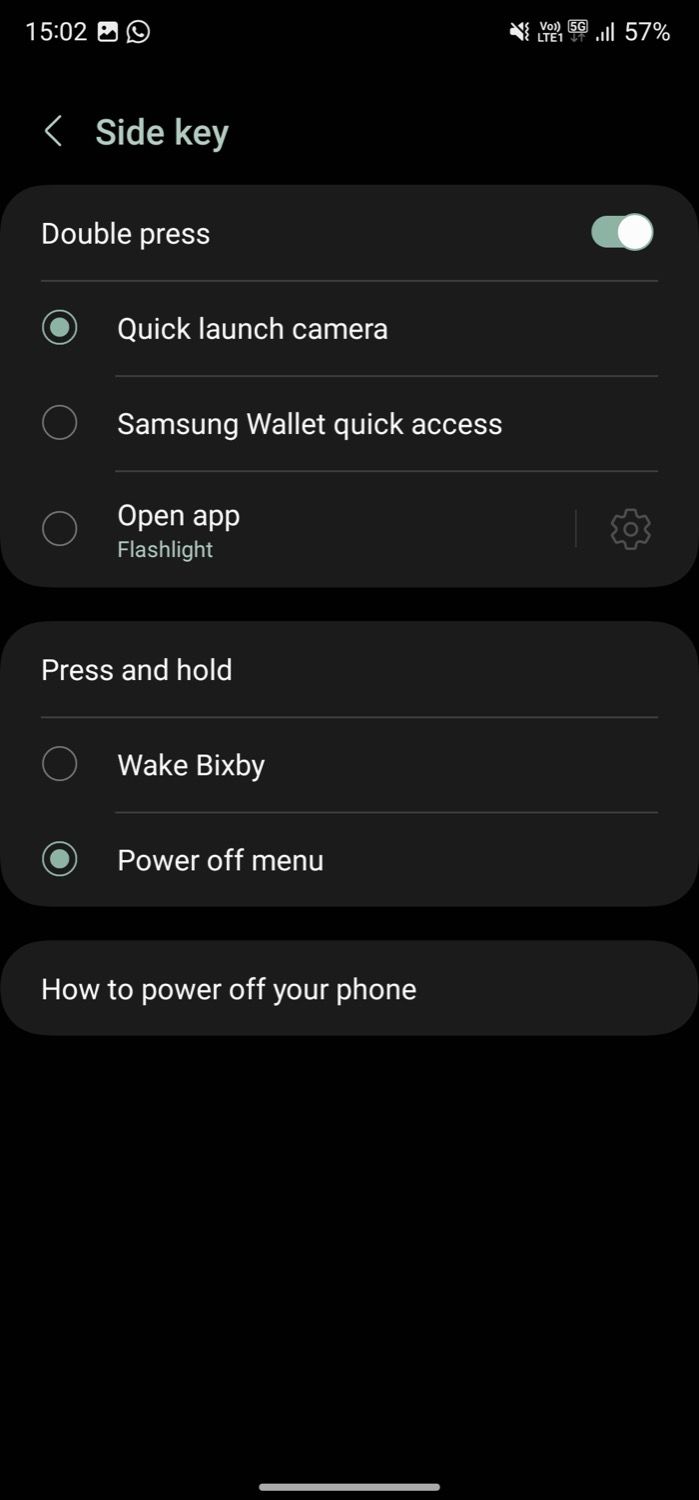

 닫기
닫기
지정된 사이드바 바로가기를 복제하면 이 특정 키를 두 번 누르면 설정에서 미리 지정한 작업이 실행됩니다.
삼성 휴대폰에서 사이드 키 최대한 활용하기
삼성에서 사이드 키의 기능을 다양한 작업에 다시 매핑하는 기능을 통합하여 사용자가 모바일 장치에서 이 기능을 더 유용하게 활용할 수 있도록 했습니다. 또한 이러한 사용자 지정은 사전 설정된 기능이 사용자의 필요에 적합하지 않을 때 사이드 키가 활성 상태로 유지되고 활용도가 떨어지지 않도록 보장합니다.
새로 구매한 삼성 디바이스 소유자는 초기 설정 과정에서 수행해야 할 몇 가지 중요한 작업 중 하나이므로 즉시 사이드 키를 개인화할 것을 적극 권장합니다.